Page 1

The V7 LED Monitor provides superior image quality with vivid colors and lifelike images. Our
LED backlight technology saves you up to 40% energy and yields blacker blacks, pure white
and more clearly dened grays for a vivid picture.
ENERGY SAVING
HD LED MONITOR
USER MANUAL
Page 2

2
All specications and information are subject to changes without further notice.
Basic Setup
1. Insert the desired cable into the matching connector on your computer.
2. Connect the power cord from the monitor power supply to an outlet.
VGA connector
DVI connector
HDMI connector
Audio connector
3. To turn on the monitor, press the power button.
Monitor Controls
The control panel has ve buttons to adjust the monitor settings.
Menu/Enter
Shows Main
Menu
Up Arrow
Adjust the
option up
Exit
Exit the
menu
Power LED
Lights when
power is on
Down Arrow
Adjust the
option down
Power
On/O
Adjustment Settings
Brightness Image
Secondary SecondaryMain Menu Item Main Menu ItemSubmenu SubmenuDescription Description
Brightness -
Adjusts display brightness
Contrast -
Adjusts display contrast ratio
Eco
Standard
Normal use mode
Text
Text application mode
Game
Game application mode
Movie
Movie playing application mode
User 1 (29”)
User set 1
User 2 (29”)
User Set 2
DCR
†
ON
Enables DCR
OFF
Disables DCR
H. Position -
Adjusts the picture’s horizontal
position
V. Position -
Adjusts the picture’s vertical postion
Clock -
Adjusts the picture clock to reduce
the vertical noise
Phase -
Adjusts the picture phase to reduce
the horizontal noise
Aspect
Auto
Auto checks and adjusts the image
display aspect ratio: 1920x1090,
1680x1050 1:1 output (29”)
Wide
Adjusts the image aspect ration to
wide-screen mode
4:3
Adjusts the image aspect ration to
4:3 mode
† - Dynamic Contrast Ratio
Safety Precautions and Maintenance
1. Use a clean, soft cloth to clean the screen.
2. Do not sue ammonia based liquids.
3. Do not cover the ventilation holes on the back.
4. Avoid placing the monitor near a heater.
5. Place the monitor in a secure postion to avoid falling.
6. Do not place heavy items on the monitor or powercord.
7. Do not open the back panel.
Contents
• Power cord
• Warranty Card
• User’s manual CD
Features
• 16.7 million colors
• On-Screen Display (OSD) is easy to use with a simple layout
• Auto function – If no settings are dened, it will auto adjust to optimum settings
Page 3

3
All specications and information are subject to changes without further notice.
Color Temp.
Reset
OSD Setting
Misc
Secondary
Secondary
Secondary
Secondary
Main Menu Item
Main Menu Item
Main Menu Item
Main Menu Item
Submenu
Submenu
Submenu
Submenu
Description
Description
Description
Description
Color Temp.
Warm
Set as warm color temperature
Cool
Set as cold color temperature
SRGB (29”)
Set as SRGB color temperature
User
Set as user color temperature
Red
-
Finely tunes red color temperature
Green
-
Finely tunes green color temperature
Blue
-
Finely tunes blue color temperature
Image Auto Adjust -
Auto adjusts the horizontal/vertical
position, focus and clock of the image
Color Auto Adjustment -
Adjusts white balance
Reset
-
Restore to factory setting
Auto Power Down
-
Select energy-saving, automatic
shutdown
Language -
Selects the language displayed by
OSD menu (English, French, German,
Simplied Chinese, Italian, Spanish,
Portugese, Turkish, Polish, Dutch,
Russian, Korean)
OSD H.POS. -
Adjusts OSD horizontal position
OSD V.POS. -
Adjusts OSD vertical position
OSD Timer -
Adjusts OSD display time
Transparency -
Adjusts OSD transparency
Signal Source
VGA
VGA (analog) signal input
DVI
DVI (digital) signal input
HDMI (29”)
HDMI signal input
Mute
ON
Sound OFF
OFF
Sound On (only available for the
model w/audio)
Volume* -
Adjusts speaker volume (only
available for the molde w/audio)
*Note: For VOLUME function, please ensure the audio is connected to the sound card of
the computer or to the output source of any media player with a 3.5 mm stereo socket.
Page 4

4
Trouble Shooting
No Image on Screen
•
Check if the power button has been switched on.
•
Verify the brightness and contrast of the monitor is within the normal setting.
•
Check if the power indicator is ashing. If so, this indicates that the monitor is not
recieving the input signal.
•
If the signal indicator is a notebook or laptop, make sure that the signal has been
switched to screen mode.
•
Make sure that the computer is turned on and is not sleeping.
•
Make sure that the correct input is selected.
•
Do not open the back panel.
Cleaning
Cleaning The Monitor
•
Make sure that the monitor power has been switched o.
•
Do not spray any liquid on the screen or on the plastic panel directly.
Cleaning the Screen
•
Use a clean, soft cloth to clean the screen.
•
If needed, dampen a soft cloth with non-ammonia/non-alcohol glass cleaner to
clean the screen.
Cleaning the Plastic Panel
•
Use a soft, dry cloth. If needed, dampen a soft cloth with
non-ammonia/non-alcohol glass cleaner.
Out of Focus
•
Check if the image signal cable is inserted properly.
Flashing Screen
•
The power is insucient to connect the monitor or is too weak.
•
To avoid a magnetic eld around the monitor, move devices like speakers,
ourescent lights, AC transformers, table fans, etc. farther away.
•
By pressing the Exit Key, the Auto Adjust Image function will automatically apply
optimized settings to the display.
Wrong or Unusual Color
•
If red, green blue, or any of the color disappears, check to see if the signal cord is
connected properly. If the plub is loose it might cause a bad connection.
•
Try connecting another PC for comparison.
Horizontal Screen Rolling
•
Retighten the signal cable.
English 14-0241 Made In China
Page 5

Der LED-Monitor von V7 bietet eine herausragende Bildqualität mit lebendigen Farben und lebensechten
Bildern. Unsere LED-Hintergrundbeleuchtungstechnologie spart bis zu 40 % Energie und ergibt ein
schwärzeres Schwarz, ein reineres Weiß und eindeutiger de nierte Grautöne für ein lebendiges Bild.
ENERGIESPARENDER
HD-LED-MONITOR
GEBRAUCHSANWEISUNG
Page 6
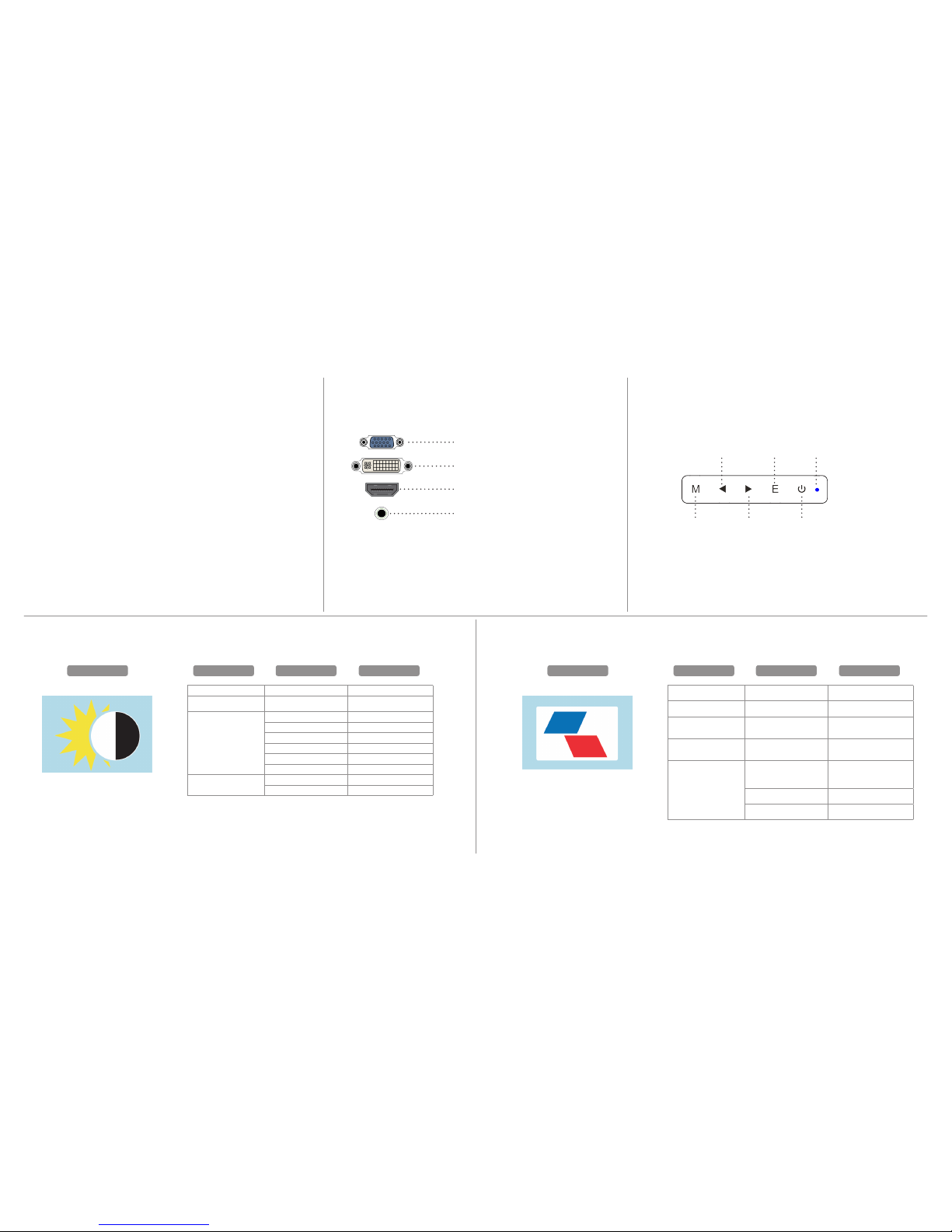
2
Alle technischen Daten und Informationen können ohne Vorankündigung geändert werden.
Einrichten
1. Führen Sie das gewünschte Kabel in den passenden Anschluss an Ihrem
Computer ein.
2. Verbinden Sie das Monitornetzkabel mit einer Steckdose.
VGA-Anschluss
DVI-Anschluss
HDMI-Anschluss
Audio-Anschluss
3. Um den Monitor einzuschalten, Power-Taste drücken
Bild einrichten
Die Steuerung besitzt fünf Tasten zum Einstellen der Monitoreinstellungen.
Menü/Eingabe
Ruft das
Hauptmenü auf
Pfeil nach oben
Ändert die Option
nach oben
Exit
Beendet das
Menü
Power-LED
Leuchtet, wenn das
Gerät Strom hat
Pfeil nach unten
Ändert die Option
nach unten
Power
Ein- / Ausschalter
Einstellungen
Brightness Image
Menüpunkt MenüpunktHauptmenüelement HauptmenüelementUntermenüpunkt UntermenüpunktBeschreibung Beschreibung
Brightness -
Einstellen der Helligkeit des Displays
Contrast -
Einstellen des Kontrastverhältnisses
des Displays
Eco
Standard
Normaler Betrieb
Text
Modus für Textanwendungen
Game
Modus für Spieleanwendungen
Movie
Modus für Filmabspielanwendungen
User 1 (29”)
Benutzereinstellungen 1
User 2 (29”)
Benutzereinstellungen 2
DCR
†
ON
DCR aktiviert
OFF
DCR deaktiviert
H. Position -
Zur Justierung der horizontalen
Bildposition
V. Position -
Zur Justierung der vertikalen
Bildposition
Clock -
Einstellen der Taktfrequenz zur
Verringerung des vertikalen
Rauschens
Phase -
Einstellen der Bildphase zur
Verringerung des horizontalen
Rauschens
Aspect
Auto
Automatisches Prüfen und Erstellen
des Seitenverhältnisses der
Bilddanzeige 1920X1080, 1680X1050
1:1-Ausgabe (29”)
Wide
Stellt als Bildformat das
Breitbildformat ein
4:3
Stellt als Bildformat den
4:3-Modus ein
† - Dynamic Contrast Ratio (dynamisches Kontrastverhältnis)
Sicherheitsvorkehrungen und Wartung
1. Verwenden Sie ein weiches, trockenes Tuch.
2. Verwenden Sie keine Reiniger auf Ammoniakbasis.
3. Auf der Rückseite des Monitors benden sich Lüftungsschlitze –
diese nicht abdecken!
4. Vermeiden Sie es, den Monitor in der Nähe einer Heizung aufzustellen.
5. Stellen Sie den Monitor sicher auf, so dass er nicht umfallen kann.
6. Stellen Sie keine schweren Gegenstände auf dem Monitor oder dem Netzkabel ab.
7. Öen Sie nicht die Rückabdeckung.
Lieferumfang
• Netzkabel
• Garantiekarte
• Gebrauchsanweisungs-CD
Features
• 16,7 Millionen Farben
• Einfach zu verwendendes On Screen Display (OSD) mit simplem Layout.
• Autofunktion – wenn keine Einstellungen vorgenommen wurden, werden
automatisch die optimalen Einstellungen übernommen.
Page 7

3
Alle technischen Daten und Informationen können ohne Vorankündigung geändert werden.
Color Temp
Reset
OSD Setting
Misc
Menüpunkt
Menüpunkt
Menüpunkt
Menüpunkt
Hauptmenüelement
Hauptmenüelement
Hauptmenüelement
Hauptmenüelement
Untermenüpunkt
Untermenüpunkt
Untermenüpunkt
Untermenüpunkt
Beschreibung
Beschreibung
Beschreibung
Beschreibung
Color
Warm
Eine warme Farbtemperatur
einstellen
Cool
Eine kalte Farbtemperatur
einstellen
SRGB (29”)
sRGB Farbtemperatur
einstellen
User
Benutzerde nierte Farbtemperatur
einstellen
Red
-
Feineinstellung der Rottöne
Green
-
Feineinstellung der Grüntöne
Blue
-
Feineinstellung der Blautöne
Image Auto Adjust -
Automatisches Einstellen von
horizontaler/vertikaler Position, Fokus
und Taktfrequenz des Bildes
Color Auto Adjustment -
Einstellen des Weißabgleichs
Reset
-
Zurücksetzen auf
Werkseinstellungen
Auto Power Down
-
Aktivieren der energiesparenden,
automatischen Abschaltung
Language -
Einstellen der Sprache des
OSD-Menüs (Englisch, Fränzösisch,
Deutsch, vereinfachtes Chinesisch,
Italienisch, Spanisch, Portugiesisch,
Türkisch, Polnisch, Niederländisch,
Russisch, Koreanisch)
OSD H.POS. -
Einstellen der horizontalen
Position des OSD
OSD V.POS. -
Einstellen der vertikalen
Position des OSD
OSD Timer -
Einstellen OSD Anzeigedauer
Transparency -
Einstellen der OSD Transparenz
Signal Source
VGA
VGA-Eingangssignal (analog)
DVI
DVI-Eingangssignal (digital)
HDMI (29”)
HDMI-Eingangssignal
Stummschalten
ON
Sound EIN (nur verfügbar
bei Modellen mit Audioausgabe)
OFF
Sound AUS
Volume* -
Einstellen der Lautsprecherlautstärke
(nur verfügbar bei Modellen mit
Audioausgabe)
*Hinweis: Bei der Funktion VOLUME ist sicherzustellen, dass die Audioausgabe über eine
3,5-mm-Stereo-Buchse an die Soundkarte des Computers oder die Ausgabequelle eines
Medienabspielgeräts angeschlossen ist.
Page 8
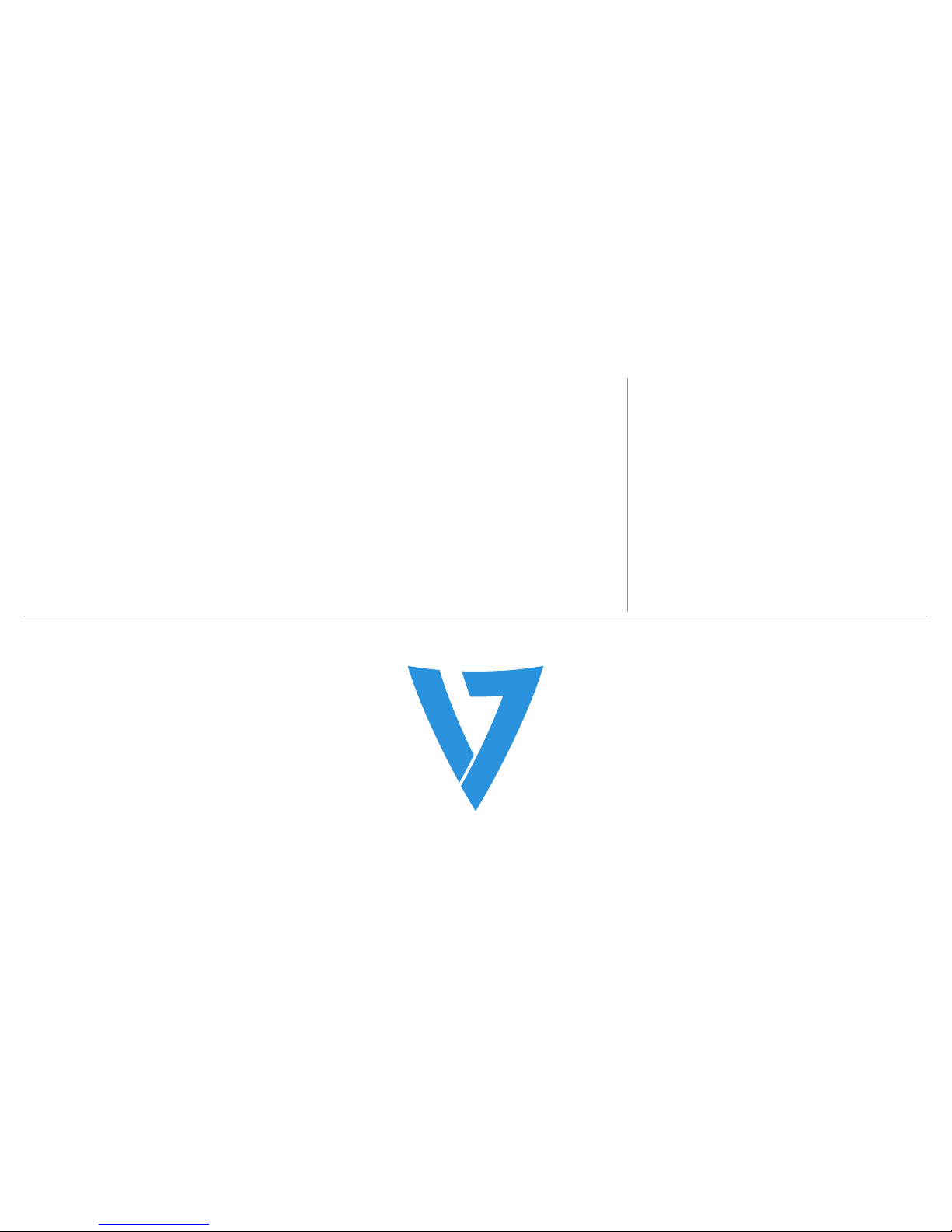
4
Problembehandlung
Kein Bild auf dem Bildschirm
•
Stellen Sie sicher, dass die Stromversorgung eingeschaltet ist.
•
Stellen Sie sicher, dass Helligkeit und Kontrast des Monitors auf einen normalen
Wert eingestellt sind.
•
Prüfen Sie, ob die Power-Anzeige blinkt. Falls ja bedeutet dies, dass der Monitor
kein Eingangssignal empfängt.
•
Falls die Signalquelle ein Notebook oder Laptop ist, muss sichergestellt werden,
dass dieser in den Bildschirmmodus geschaltet wurde.
•
Stellen Sie sicher, dass der Computer eingeschaltet ist und sich nicht im
Sleep-Modus bendet.
•
Stellen Sie sicher, dass der richtige Input-Kanal gewählt ist.
•
Stellen Sie sicher, dass alle Kabelverbindungen korrket angeschlossen sind.
Reinigung
Reinigung des Monitors
•
Stellen Sie sicher, dass der Strom ausgeschaltet wurde.
•
Sprühen Sie keine Flüssigkeiten direkt auf den Bildschirm oder das Kunststo gehäuse.
Reinigen des Bildschirms
•
Verwenden Sie zur Reinigung des Bildschirms nur saubere, weiche Materialien
ohne Pelzanteile.
•
Falls der Bildschirm noch immer schmutzig ist, nehmen Sie zur Reinigung des Bildschirms etwas ammoniakfreie
Flüssigkeit und alkoholfreier Glasreiniger.
Reinigen des Kunststo gehäuses
•
Verwenden Sie ein weiches, trockenes Tuch.
•
Falls der Bildschirm noch immer schmutzig ist, verwenden Sie etwas
ammoniakfreie Frlüssigkeit und einen nicht scheuernden Reiniger.
Unscharfes Bild
•
Stellen Sie sicher, dass das Bildsignalkabel richtig (senkrecht) eingesteckt ist.
Flackerndes Bild
•
Die Stromversorgung ist für den Anschluss des Monitors nicht
ausreichend oder zu schwach.
•
Um Magnetfelder in der Umgebung des Monitors zu vermeiden, sollten folgende
Geräte nicht in dessen Nähe aufgestellt werden: Lautsprecher, Leuchtsto ampen,
AC-Transformator, Tischventilator usw.
•
Durch Drücken der Exit-Taste nimmt die automatische Bildschirmeinstellung
automatisch die besten Einstellungen vor.
Falsche oder ungewöhnliche Farbe
•
Falls Rot, Grün, Blau oder eine andere Farbe verschwindet, muss sichergestellt
werden, dass das Signalkabel richtig angeschlossen ist. Falls der Stecker lose sitzt,
kann dies eine schlechte Verbindung zur Folge haben.
•
Schließen Sie zum Vergleich einen anderen PC an.
Horizontales Flackern des Bildschirms
•
Prüfen Sie, ob das Signalkabel fest sitzt.
German 14-0241 Made In China
Page 9

El monitor LED V7 proporciona una calidad de imagen superior con colores vívidos e imágenes realistas.
Nuestra tecnología de retroiluminación LED ahorra hasta un 40 % de energía y produce negros más
negros, blancos puros y grises de nidos más claramente para conseguir una imagen vívida.
MONITOR LED HD
CON AHORRO DE ENERGÍA
MANUAL DEL USUARIO
Page 10

2
Toda la información y las especicaciones pueden sufrir cambios sin aviso previo
Conguración básica
1. Inserte el cable deseado en el conector correspondiente en su ordenador.
2. Conecte el cable de alimentación de la fuente de alimentación del
monitor en un enchufe.
Conector VGA
Conector DVI
Conector HDMI
Conector Audio
3. Para encender el monitor, pulse el botón de encendido.
Conguración de la imagen
El panel de contrll tiene cinco botones para ajustar la conguración del monitor.
Menú/Entrar
Muestra el menú
principal
Flecha Arriba
Ajusta la opción
hacia arriba
Salir
Sale del
menú
LED de alimentación
Se enciende cuando el
equipo está encendido
Flecha Abajo
Ajusta la opción
hacia abajo
Power
Enciende/apaga
el monitor
Conguración
Brillo Imagen
Elemento del submenú Elemento del submenú
Elemento del menú principal Elemento del menú principalElemento del sub-submenú Elemento del sub-submenúDescription Description
Brillo -
Ajusta el brillo de la pantalla
Contraste -
Ajusta la relación de
contraste de la pantalla
Eco
Estándar
Modo de uso normal
Text o
Modo de aplicación de texto
Juego
Modo de aplicación de juego
Película
Modo de aplicación para la
reproducción de películas
Usuario 1 (29”)
Conjunto de usuarios 1
Usuario 2 (29”)
Conjunto de usuarios 2
DCR
†
Encendido
Activa el DCR
Apagado
Desactiva el DCR
Posición H -
Ajusta la imagen en
posición horizontal
Posición V -
Ajusta la imagen en
posición vertical
Reloj -
Ajusta el reloj para
reducir el ruido vertical
Fase -
Ajusta la fase para reducir
el ruido horizontal
Aspecto
Automático
Comprueba y ajusta
automáticamente la relación del
aspecto de la imagen de la pantalla.
1920x1080, 1680x1050 1:1 salida (29”)
Ancho
Ajusta la relación del aspecto
de la imagen como modo
de pantalla ancha
4:3
Ajusta la relación del
aspecto de la imagen
como modo 4:3
† - Dynamic Contrast Ratio (relación de contraste dinámico)
Precauciones de seguridad y mantenimiento
1. Utilice un paño suave y seco.
2. No utilice líquido con base de amoníaco.
3. El monitor fue diseñado con oricios de ventiación en la parte posterior, no los cubre.
4. No coloque el monitor cerca de una fuente de calor.
5. Coloque el monitor en una buena posición para evitar que se caiga.
6. No coloque objetos pesados sobre el monitor o el cable de alimentación.
7. No abra el panel posterior.
Contenido
• Cable de alimentación
• Garantía
• CD con el manual del usuario
Funciones
• 16,7 millones de colores.
• Visualización en pantalla (OSD) fácil de utilizar gracias al formato sencillo de la pantalla.
• Función automática: Si no se deinen los parámetros de la conguración, se
ajustarán automáticamente.
Page 11

3
Toda la información y las especicaciones pueden sufrir cambios sin aviso previo
Temperatura De Color
Restablecimiento
Conguración Del OSD
Varios
Temperatura
De Color
Cálido
Establece como temperatura
de color cálido
Frío
Establece como
temperatura de color frío
SRGB (29”)
Establece como temperatura
de color SRGB
Usuario
Establece como temperatura
de color USUARIO
Rojo
-
Ajusta con precisión la temperatura
de color rojo
Verde
-
Ajusta con precisión la temperatura
de color verde
Azul
-
Ajusta con precisión la temperatura
de color azul
Ajuste Automático
De La Imagen
-
Ajusta automáticamente la posición
horizontal/vertical, el foco y el reloj de
la imagen
Ajuste Automático
Del Color
-
Ajusta el balance de blancos
Restablecimiento
-
Restablece la conguración de fábrica
Apago Automático
-
Selecciona ahorro de energía y
apagado automático
Idioma -
Selecciona el idioma del menú del
OSD (inglés, francés, alemán, chino
simpli cado, italiano, español,
portugués, turco, polaco, holandés,
ruso y coreano)
Pos. H. OSD -
Ajusta la posición horizontal del OSD
Pos. V. OSD -
Ajusta la posición vertical del OSD
Temporizador Del OSD -
Ajusta el tiempo de la pantalla
del OSD
Transparencia -
Ajusta la transparencia
del OSD
Origen De La Señal
VGA
Entrada de la señal VGA (analógica)
DVI
Entrada de la señal DVI (digital)
HDMI (29”)
Entrada de la señal HDMI
Silenciar
ON
Sonido APAGADO
OFF
Sonido ENCENDIDO (solamente
disponible para el modelo con audio)
Volume* -
Ajusta el volumen del altavoz
(solamente disponible para el modelo
con audio)
*Nota: Para la función VOLUMEN, asegúrese de que el audio esté conectado a la tarjeta de
sonido del ordenador o de la fuente de salida de cualquier reproductor multimedia con
una salida estéreo de 3,5 mm.
Elemento del submenú
Elemento del submenú
Elemento del submenú
Elemento del submenú
Elemento del menú principal
Elemento del menú principal
Elemento del menú principal
Elemento del menú principal
Elemento del sub-submenú
Elemento del sub-submenú
Elemento del sub-submenú
Elemento del sub-submenú
Description
Description
Description
Description
Page 12

4
Resolución de problemas
No aparece ninguna imagen en la pantalla
•
Compruebe si el botón de encendido está encendido.
•
Compruebe que el brillo y el contraste del monitor esté dentro de la con guración
normal.
•
Compruebe que el indicador de alimentación esté parpadeando. Si es así, esto
quiere decir que el monitor no está recibiendo la señal de entrada.
•
Si el indicador de la señal es un portátil, asegúrese de que la señal se haya
cambiado a modo de pantalla.
•
Asegúrese de que el ordenador está encendido y no está durmiendo.
•
Asegúrese de que se ha seleccionado la entrada correcta.
•
Asegúrese de que sus conexiones de cables sean correctas y rmes.
Limpieza
Cómo limpiar el monitor
•
Asegúrese de que la alimentación del monitor esté apagada.
•
No pulverice ningún tipo de líquido en la pantalla o en el panel plástico directamente.
Cuando limpie la pantalla
•
Utilice materiales, que no sean pieles, limpios y suaves.
•
Si aun así sigue sucia, añada un poco de líquido sin amoníaco o un limpiador de
cristales sin alcohol.
Cuando limpie el panel plástico.
•
Utilice un paño suave y seco.
•
Añada un poco de líquido sin amoníaco y un limpiador sin alcohol que no sea
abrasivo para limpiar la supercie si sigue estando sucia.
La imagen no está enfocada
•
Compruebe que el cable de la señal de la imagen esté conectado adecuadamente
(posición vertical).
La pantalla parpadea
•
La alimentación es insu ciente para conectar el monitor o es demasiado débil.
•
Para evitar campos magnéticos alrededor del monitor, no coloque los siguientes
dispositivos demasiadocerca: altavoces, luces uorescentes, transformador de CA,
ventilador de mesa, etc.
•
Si pulsa el botón Salir, la función Ajuste automático de la imagen se aplicará
automáticamente, lo que mejorará la con guración de la pantalla.
Color equivocado o inusual
•
Si el rojo, el verde, el azul o cualquier otro color desaparece, compruebe si el
cable de la señal está conectado adecuadamente. Si el enchufe está ojo, puede
producir una mala conexión.
•
Intente conectarlo a otro ordenador para comparar.
Toda la pantalla aparece arriba y abajo
•
Vuelva a apretar el cable de la señal.
Spanish 14-0241 Fabricado In China
Page 13

Le moniteur LED V7 fournit une qualité d’image supérieure associant couleurs vives et images naturelles. Notre
technologie de rétro-éclairage LED vous permet d’économiser jusqu’à 40 % d’énergie et fournit des noirs plus noirs, du
blanc pur et des gris plus clairement dé nis pour une image très nette.
MONITEUR LED HD
ÉCONOME EN ÉNERGIE
MANUEL D' UTILISATION
Page 14

2
Toute le spécications et informations peuvent être modiées sans préavis
Conguration de Base
1. Veuillez insérer le câble retenu dans le connecteur correspondant de votre ordinateur.
2. Brancher le câble d’alimentation du bloc d’alimentation du moniteur dans une prise.
Connecteur VGA
Connecteur DVI
Connecteur HDMI
Connecteur Audio
3. Pour allumer le moniteur, appuyer sur le bouton Power (Marche).
Conguration de l’image
Le panneau de commande dispse de cinq boutons an
de régler les parametres du moniteur.
Menu/Enter (Retour)
Ache le menu
principal
Flèche er le haut
Augmenter le
réglage de l’option
Exit (Quitter)
Quitter le menu
LED de puissance
Lumières lorsque
l'alimentation est sur
Fleche vers le bas
Diminuer le
reglage de l'option
Power (Marche)
Marche/Arrêt alimentation
électrique
Réglages
Brightness
(Clarté)
Image
Élément du Sous-Menu Élément du Sous-Menu Élément Du Menu Principal Élément Du Menu PrincipalÉlément Du Sous-Sous-Menu Élément Du Sous-Sous-MenuDescription Description
Brightness (Clarté) -
Règle la clarté de l’a chage
Contrast (Contraste) -
Règle le ratio de contraste de l’a chage
Eco
Standard
Mode usage normal
Text (Texte)
Mode d'application texte
Game (Jeu)
Mode d'application jeu
Movie (Cinéma)
Mode d'application lms
User 1 (29”)
(Utilisateur1)
Réglage utilisateur 1
User 2 (29”)
(Utilisateur2)
Réglage utilisateur 2
DCR
†
ON (Marche)
Active DCR
OFF (Arrêt)
Désactive DCR
H. Position
(Position H.)
-
Règle la position
horizontale de l’image
V. Position
(Position V.)
-
Adjusts the picture’s
vertical position
Clock
(Horloge)
-
Règle l’horloge de l’image pour
réduire le bruit vertical
Phase -
Règle la phase de l’image pour
réduire le bruit horizontal
Aspect
Auto
Auto véri e et règle le ratio d’aspect d’a
chage de l’image. 1920 X 1080
1680 X 1050 sortie 1:1(29”)
Wide
Règle le ratio d’aspect de l’image en
mode écran large
4:3
Règle le ratio d’aspect de
l’image en mode 4:3
† - Dynamic Contrast Ratio (rapport de contraste dynamique)
Précautions de Sécurité et Entretien
1. S’assurer que le moniteur a été mis hors tension.
2. Ne pas utiliser de liquides à base d’ammoniaque
3. Le moniteur est conçu avedc des orifices de ventilation à l'arrière – ne pas couvrir.
4. Éviter de placer le moniteur près d’un radiateur.
5. Placer le moniteur en position sécurisée an d'éviter qu'il ne tombe.
6. Ne pas placer d’objets lourds sur le moniteur ou le cordon d’alimentation.
7. Ne pas ouvrir le panneau arrière
Contenu
• Cordon d’alimentation
• Bon de garantie
• CD manuel d’utilisation
Caractéristiques
• 16,7 millions de couleurs
• Achage sur écran (OSD). Facile d’utilisation avec présentation simple.
• Fonction Auto – si aucun paramètre n'est déni, réglage automatique sur les
paramètres optimaux
Page 15

3
Toute le spécications et informations peuvent être modiées sans préavis
Color Temp
(Temp. De Couleur)
Reset
(Réinitialisation)
Source De Signal
VGA
Entrée de signal (analogique) VGA
DVI
Entrée de signal (numérique) DVI
HDMI (29")
Entrée de signal HDMI
Mute (Muet)
ON
(Activation)
Son DÉSACTIVÉ
OFF
(Désactivation)
Son ACTIVÉ (uniquement disponible sur le
modèle avec audio)
Volume* -
Règle le volume du hautparleur
(uniquement disponible sur le modèle
avec audio)
Misc
*Remarque : pour la fonction VOLUME, veuillez vous assurer que l’audio soit connecté à
la carte son de l’ordinateur ou à la source de sortie de tout lecteur de médias avec la prise
stéréo de 3,5 mm.
Élément du Sous-Menu
Élément du Sous-Menu
Élément du Sous-Menu Élément Du Menu Principal
Élément Du Menu Principal
Élément Du Menu PrincipalÉlément Du Sous-Sous-Menu
Élément Du Sous-Sous-Menu
Élément Du Sous-Sous-MenuDescription
Description
Description
Image Auto Adjust
(Réglage Auto Image)
-
Règle automatiquement la position
horizontale/verticale, la mise au point et
l’horloge de l’image
Color Auto Adjustment
(Réglage Auto Couleur)
-
Règle la balance des blancs
Reset
(Réintialisation)
-
Restaurer le réglage d’usine
Auto Power Down
(Arret Automatique)
-
Sélectionner économie d’énergie,
arrêt automatique
Color Temp.
(Temp. De Couleur)
Warm (Chaud)
Régler comme température
de couleur chaude
Cool (Froid)
Régler comme température
de couleur froide
SRGB (29")
Régler comme température
de couleurSRGB
User (Utilisateur)
Régler comme température
de couleur UTILISATEUR
Red (Rouge) -
A ne la température de
couleur rouge
Green (Vert) -
A ne la température de
couleur verte
Blue (Bleu) -
A ne la température de
couleur bleu
Language
(Langue)
-
Sélectionne la langue a chée par le
menu OSD (anglais, français, allemand,
chinois simpli é, italien, espagnol,
portugais, turc, polonais, néerlandais,
russe, coréen)
OSD H. Pos.
(OSD Pos. H.)
-
Règle la position horizontale OSD
OSD V. Pos
(OSD Pos. V.)
-
Règle l’horloge de l’image pour
réduire le bruit vertical
OSD Timer
(Minuterie OSD)
-
Règle la durée d’a chage OSD
Transparence -
Règle transparence OSD
OSD Setting
(Réglage OSD)
Élément du Sous-Menu Élément Du Menu Principal Élément Du Sous-Sous-Menu Description
Page 16

4
Suppression des anomalies
Pas d’image à l’écran
•
Véri er si le bouton Power (Marche) a été allumé
•
Véri er que la clarté et le contraste du moniteur correspondent au réglage normal.
•
Véri er si l’indicateur de marche clignote. Si oui, c’est que le moniteur ne reçoit pas
le signal d’entrée.
•
Si l’indicateur de signal est un notebook ou ordinateur portable, s’assurer que le
signal a été mis en mode écran.
•
Assurez-vous que l’ordinateur est allumé et ne dort pas.
•
Assurez-vous que la bonne entrée est sélectionnée.
•
Assurez-vous que vos connexions sont correctes et bien.
Nettoyage
Comment nettoyer le moniteur
•
S’assurer que le moniteur a été mis hors tension.
•
Ne pas pulvériser de liquide directement sur l’écran ou le panneau plastique.
Lors du nettoyage de l’écran
•
Utiliser des matériaux non pelucheux propres et doux pour nettoyer l’écran.
•
S’il est toujours sale, ajouter un peu de liquide sans ammoniaque et de nettoyant
pour vitres sans alcool pour nettoyer l’écran.
Lors du nettoyage du panneau plastique
•
Utiliser un chi on sec propre
•
Ajouter un peu de liquide sans ammoniaque et de nettoyant non abrasif sans
alcool pour nettoyer la surface si elle n’est toujours pas propre.
Image manquant de netteté
•
• Véri er si le câble de signal d’image est correctement inséré (position verticale).
Écran clignotant
•
La tension est insu sante pour connecter le moniteur ou trop faible.
•
Pour éviter le champ magnétique autour du moniteur, ne pas placer ces dispositifs
à proximité. Par exemple haut-parleurs, éclairages uorescents, transformateur CA,
ventilateur de table, etc.
•
Lorsqu’on appuie sur la touche Exit (Quitter), la fonction Auto Adjust Image (Réglage
auto image) applique automatiquement des réglages optimisés à l’a chage.
Couleur incorrecte ou inhabituelle
•
Si le rouge, le vert, le bleu ou n’importe quelle couleur disparaît, véri er que le
cordon de signal est correctement connecté. Si la prise n’est pas bien rentrée, elle
pourrait entraîner une mauvaise connexion.
•
Essayer de connecter à un autre PC a n de faire la comparaison.
L’ensemble de l’écran présente des e ets de roulement horizontaux
•
Resserrer le câble de signal.
French 14-0241 Fabriqué en Chine
Page 17

Il monitor a LED V7 fornisce una qualità d’immagine superiore con colori intensi ed immagini realistiche. La nostra
tecnologia con retroilluminazione a LED o re un risparmio di energia no al 40%, neri più scuri, bianchi più candidi
e grigi chiaramente più de niti per un’immagine davvero intensa.
RISPARMIO ENERGETICO
MONITOR HD A LED
MANUALE UTENTE
Page 18

2
Con riserva di modi che a tutte le speci che e le informazioni senza
Setup Di Base
1. Insert the desired cable into the matching connector on your computer.
2. Collegare il cavo di alimentazione dell’alimentatore del monitor
ad una presa di corrente.
Connettore VGA
Connettore DVI
Connettore HDMI
Connettore Audio
3. Per accendere il monitor, premere il pulsante di accensione/spegnimento.
Setup immagine
Il pannello di comando ha cinque pulsanti per regolare le impostazioni del monitor.
Menu/Enter
Per visualizzare
il menù principale
Freccia in alto
Regola l’opzione “su”
Exit
Per uscire
dal menù
LED di alimentazione
Si illumina quando
l’alimentazione è accesa
Freccia in basso
Regola l’opzione “giù”
Power
PulsanteOn/O
Impostazioni di regolazione
Luminosità Immagine
Elemento sottomenù Elemento sottomenùElemento menù principale Elemento menù principaleElemento sotto-sottomenù Elemento sotto-sottomenùDescrizione Descrizione
Luminosità -
Regola la luminosità del display
Contrast -
Regola il rapporto di
contrasto del display
Eco
Standard
Modalità di utilizzo normale
Testo
Modalità di applicazione testo
Gioco
Modalità di applicazione gioco
Filmato
Modalità di applicazione
riproduzione lm
User 1 (29”)
Imp. utente 1
User 2 (29”)
Imp. utente 2
DCR
†
ON
Attiva il DCR
OFF
Disattiva il DCR
Posizione O. -
Regola la posizione dell’immagine
in orizzontale
Posizione V. -
Regola la posizione dell’immagine
in verticale
Orologio -
Regola l’orologio per ridurre il
rumore verticale
Fase -
Regola la fase per ridurre il
rumore orizzontale
Aspetto
Auto
Controlla e regola automaticamente
il rapporto d’aspetto dell’immagine
visualizzata. 1920 X1080, 1680X1050
Uscita 1:1 (29”)
Wide
Regola il rapporto d’aspetto
dell’imagine in modalità widescreen
4:3
Regola il rapporto d’aspetto
dell’immagine in modalità 4:3
† - Dynamic Contrast Ratio (rapporto di contrasto dinamico)
Precauzioni di sicurezza e istruzioni per la cura
1. Utilizzare un panno morbido asciutto.
2. Non utilizzare soluzioni contenenti ammoniaca.
3. Il monitor è progettato con fori di ventilazione sul retro. Non coprire.
4. Non posizionare il monitor vicino a fonti di calore.
5. Collocare il monitor in una posizione sicura dove non possa cadere
6. Non mettere oggetti pesanti sul monitor o sul cavo di alimentazione
7. Non aprire il pannello posteriore
Contenuto
• Cavo di alimentazione
• Garanzia
• CD con il manuale d’istruzioni
Caratteristiche
• 16,7 milioni di colori.
• Visualizzazione in sovrimpressione (OSD) semplice e facile da usare.
• Funzione Auto: se non è denita nessuna impostazione, si regola automaticamente
sulle impostazioniottimali.
Page 19

3
Con riserva di modi che a tutte le speci che e le informazioni senza
Temp. Colore
Reset
Impostazioni OSD
Misc
Temp. Colore
Caldo
Imposta la temperatura
colore su caldo
Freddo
Imposta la temperatura
colore su freddo
SRGB (29”)
Imposta la temperatura
colore su SRGB
Utente
Imposta la temperatura
colore su UTENTE
Rosso
-
Regola con precisione la
temperatura colore del rosso
Verde
-
Regola con precisione la
temperatura colore del verde
Blu
-
Regola con precisione la
temperatura colore del blu
Regolazione Automatica
Immagine
-
Regola automaticamente la posizione
orizzontale/verticale, il focus e
l’orologio dell’immagine
Regolazione Automatica
Colori
-
Regola il bilanciamento
del bianco
Reset -
Ripristina le impostazioni
di fabbrica
Spegnimento Automatica -
Seleziona lo spegnimento automatico
per il risparmio energetico
Lingua -
Seleziona la lingua visualizzata
sul menù OSD (inglese, francese,
tedesco, cinese sempli cato, italiano,
spagnolo, portoghese, turco, polacco,
olandese, russo, coreano)
Pos. OSD in O. -
Regola la posizione dell’OSD
in orizzontale
Pos. OSD in V -
Regola la posizionedell’OSD
in verticale
Orol. OSD -
Regola l’ora del display
OSD
Trasparenza -
Regola la trasparenza
dell’OSD
Sorgente Segnale
VGA
Segnale di ingresso VGA (analogico)
DVI
Segnale di ingresso DVI (digitale)
HDMI (29”)
Segnale di ingresso HDMI
Muto
ON
Audio OFF
OFF
Audio ON (disponibile solo per
modello con audio)
Volume* -
Regola il volume dei diusori
(disponibile solo per il
modello con audio)
*NB: per la funzione VOLUME, assicurarsi che l’audio sia collegato alla scheda audio del
computer o alla sorgente di uscita di un qualsiasi lettore multimediale con una presa
stereo 3,5 mm.
Elemento sottomenù Elemento sottomenùElemento menù principale Elemento menù principaleElemento sotto-sottomenù Elemento sotto-sottomenùDescrizione Descrizione
Elemento sottomenù Elemento sottomenùElemento menù principale Elemento menù principaleElemento sotto-sottomenù Elemento sotto-sottomenùDescrizione Descrizione
Page 20

4
Risoluzione dei problemi
Nessuno immagine sullo schermo
•
Controllare che l’interruttore del monitor sia acceso.
•
Controllare che la luminosità e il contrasto del monitor rientrino nei normali
parametri di impostazione.
•
Controllare l’indicatore di potenza. Se lampeggia signica che il monitor non riceve
il segnale di ingresso.
•
Se l’indicatore di segnale è un notebook o un portatile, assicurarsi che il segnale sia
impostato sulla modalità schermo.
•
Assicurarsi che il computer sia acceso e non dorme.
•
Assicuratevi che sia selezionato l’ingresso corretto.
•
Assicurarsi che i collegamenti dei cavi siano corrette e sicure.
Pulizia
Come pulire il monitor
•
Assicurarsi che l’alimentazione del monitor sia spenta.
•
Non spruzzare nessun liquido direttamente sullo schermo o sul
pannello di plastica.
Come pulire lo schermo
•
Per pulire lo schermo utilizzare un panno pulito e morbido senza pelo.
•
Se lo sporco permane, per pulire bene lo schermo, inumidire il panno con un po’ di
detergente che non contenga né ammoniaca né alcol.
Come pulire il pannello di plastica
•
Utilizzare un panno morbido asciutto.
•
Se lo sporco permane, per pulire bene la supercie, inumidire il panno con un po’
di liquido non abrasivo che non contenga né ammoniaca né alcol.
Immagine sfocata
•
Controllare che il cavo di segnale dell’immagine sia inserito correttamente
(posizione verticale).
Schermo lampeggiante
•
L’alimentazione è insuciente o troppo debole per connettere il monitor.
•
Per evitare che si creino campi magnetici intorno al monitor, non posizionare vicino
ad esso dispositivi quali casse, lampade uorescenti, trasformatori CA, ventilatori
da tavolo, ecc.
•
Premendo il pulsante Exit, la funzione di “Regolazione automatica dell’immagine”
viene applicata a utomaticamente per ottimizzare le impostazioni di visualizzazione.
Colori sbagliati o insoliti
•
Se scompare il rosso, il verde, il blu o qualsiasi altro colore, controllare che il cavo
di segnale sia collegato correttamente. Se la spina non è ben inserita, infatti, la
connessione potrebbe essere cattiva.
•
Provare a collegare ad un altro PC per fare un confronto.
Sull’intero schermo appaiono righe orizzontali in movimento
•
Stringere nuovamente il cavo di segnale.
Italian 14-0241 Fabbricato In China
Page 21

De V7 LED monitor zorgt voor superieure beeldkwaliteit met levendige kleuren en levensechte
afbeeldingen. Onze LED achtergrondverlichtingstechnologie bespaart u tot 40% energie en
levert zwarter zwar t, puur wit en duidelijker gede nieerde grijstinten voor een levendig beeld.
ENERGIEZUINIGE
HD LED MONITOR
GEBRUIKSHANDLEIDING
Page 22

2
Alle specicaties en informatie zijn onderhevig aan veranderingen zonder nadere bekendmaking
Basic Setup
1. Sluit de gewenste kabel aan op de juiste connector op uw computer.
2. Sluit de elektriciteitskabel van de monitorvoeding aan op een uitgang
VGA connector
DVI connector
HDMI connector
Audio connector
3. Om de monitor aan te zetten, druk de aan/uit-knop in –
Monitor Controls
Het bedieningspaneel heeft vijf knoppen voor het regelen van de monitorinstellingen.
Menu/Enter
Toont
hoofdmenu
Pijl naar boven
Regelen van de
optie ‘omhoog’
Exit
Verlaten
van het
menu
Power LED
Licht op wanneer
de stroom is
ingeschakeld
Pijl naar beneden
Regelen van de
optie ‘omlaag’
Power
Voeding
Aan/Uit
Regeling Instellingen
Helderheid Image
Submenu-onderdeel SecondaryHoofdmenu-onderdeel Main Menu ItemSub-submenuonderdeel SubmenuBeschrijving Description
Helderheid -
Regelt Helderheid van weergave
Contrast -
Regelt contrastverhouding van
weergave
Eco
Standard
Normale gebruiksmodus
Tekst
Modus voor teksttoepassing
Game
Modus voor gametoepassing
Film
Modus voor afspelen van lms
Gebruiker 1 (29”)
Gebruikersset 1
Gebruiker 2 (29”)
Gebruikersset 2
DCR
†
AAN
Maakt DCR
(dynamische contrastverhouding)
UIT
Maakt DCR
(dynamische contrastverhouding)
HOR.Positie -
Regelt de horizontale beeldpositie
VERT.Positie -
Regelt de verticale beeldpositie
Klok -
Past de beeldklok aan om de verticale
ruis te verminderen
Fase -
Past de beeldfase aan om de
horizontale ruis te verminderen
Aspect
Breed
Checkt automatisch de
breete-hoogte verhouding van
de beelweergave. 1920X1080,
1680X1050 1:1 uitgang(29”)
Wide
Regelt de breedtehoogte-
verhouding van het beeld als
breedschermmodus
4:3
Regelt de breedtehoogte-
verhouding van het beeld als
4:3-modus
† -Dynamic Contrast Ratio (Dynamische Contrast Verhouding)
Veiligheidsvoorzorgsmaatregelen en onderhoud
1. Gebruik een zachte droge doek.
2. Gebruik geen vloeistoen op ammoniabasis.
3. De monitor is ontworpen met ventilatieopeningen aan de achterkant – deze niet
bedekken.
4. Vermijd het plaatsen van de monitor bij de verwarming.
5. Zet de monitor op een veilige plek om vallen te voorkomen.
6. Zet geen zware voorwerpen op de monitor of op het elektriciteitssnoer.
7. Doe het achterpaneel niet open.
Inhoud
• Elektriciteitssnoer
• Garantiekaart
• CD met gebruikshandleiding
Features
• 16,7 miljoen kleuren.
• Weergave op beeldscherm (OSD). Gemakkelijk te gebruiken met
eenvoudige indeling.
• Automatische functie – indien geen instellingen worden gederinieerd, zullen de
optimale instellingen automatish worn geregeld.
Page 23

3
Alle specicaties en informatie zijn onderhevig aan veranderingen zonder nadere bekendmaking
Kleurtemperatuur
Nieuwe Instelling
Intelling Beeldscherm-Menu (OSD)
Diversen
Kleurtemperatuur
Warm
Ingesteld als warme
kleurtemperatuur
Koel
Ingesteld als koude
kleurtemperatuur
SRGB (29”)
Ingesteld als SRGB
kleurtemperatuur
Gebruiker
Ingesteld als GEBRUIKER-
kleurtemperatuur
Rood
-
Fijnafstelling van rode
kleurtemperatuur
Groen
-
Fijnafstelling van groene
kleurtemperatuur
Blauw
-
Fijnafstelling van blauwe
kleurtemperatuur
Automatische
Beeldaanpassing
Regelt automatisch de
horizontale/verticale positie,
focus en klok vanhet beeld
Automatische
Kleraanpassing
-
Regelt witbalans
Nieuwe Instelling -
Terug naar fabrieksinstelling
Automatische -
Energiesparende automatische
uitschakeling selecteren
Taal -
Selecteert de taal die door het
beeldschermmenu (OSD) wordt
weergegeven (Engels, Frans, Duits,
Vereenvoudigd Chinees, Italiaans,
Spaans, Portugees, Turks, Pools,
Nederlands, Russisch, Koreaans)
Horizontale Positie
Beeldschermmenu (OSD)
-
Regelt horizontale positie
beeldschermmenu (OSD)
Verticale Positie
Beeldschermmenu
-
Regelt verticale positie
beeldschermmenu
(OSD)
Timer Beeldschermmenu
(OSD)
-
Regelt weergavetijd
beeldschermmenu
(OSD)
Transparantie -
Regelt transparantie
beeldschermmenu
(OSD)
Sinnaalbron
VGA
VGA (analoge) signaalingang
DVI
DVI (digitale) signaalingang
HDMI (29”)
HDMI signaalingang
Gedempt
AAN
Geluid UIT
UIT
Geluid AAN (alleeen beschikbaar voor
het model met audio)
Volume* -
Past volume luidspreker aan (alleen
beschikbaar voor model met audio)
*Opmerking: zorg er bij de VOLUME-functie alstublieft coor dat de audio aangesloten is
op de geluidskaart van de computer, of op de uitgangsbron van ongeacht welke mediaspeler met 3,5mm stereo contrastekker
Submenu-onderdeel Submenu-onderdeel
Submenu-onderdeel
Hoofdmenu-onderdeel Hoofdmenu-onderdeel
Hoofdmenu-onderdeel
Sub-submenuonderdeel Sub-submenuonderdeel
Sub-submenuonderdeel
Beschrijving Beschrijving
BeschrijvingSubmenu-onderdeelHoofdmenu-onderdeel Sub-submenuonderdeel Beschrijving
Page 24

4
Problemosplossing
Geen Beeld op scherm
•
Controller of de aan/uit-knop aan staat.
•
Verieer of de helderheid en het contrast van de monitor binnen de normale
intelling valt.
•
Controleer of de aan/uit-knop knippert. Als dat zo is, geeft't aan dat de monitor het
ingangsignaal niet ontvangt.
•
Als de signaalindicator een notebook of laptop is, zorg er dan voor dat het signaal
is ingeschakeld op schermmodus.
•
Zorg ervoor dat de computer is ingeschakeld en niet slapen.
•
Zorg dat de juiste ingang is geselecteerd.
•
Zorg ervoor dat uw kabelaansluitingen correct en veiling zijn.
Reiniging
Hoe de monitor te reinigen
•
Zorg er voor dat de voeding van de monitor uitgeschakeld is.
•
Spuit geen vloeistof rechstreeks op het scherm of op het plastic paneel.
Bij het reinigen van het scherm
•
Gebruik schoon, zacht, pluisvrij materiaal om het scherm schoon te maken.
•
Indien het not vuil is, voeg enige niet-ammoniahoudende vloeistof toe en een
niet-alcoholhoudende glasreiniger om het scherm schoon te maken.
Bij het reinigen van het plastic paneel
•
Gebruik een zachte droge doek
•
Voeg enige niet-ammoniahoudende vloeistof toe en een niet-alcoholhoudende
reinigingsmiddel om het scherm schoon te make, als het nog vuil is.
Non-focus beeld
•
Controleer of de kabel van het beeldsignaal er goed is ingestoken (rechtopstaande
positie).
Knipperend scherm
•
de elektriciteit is onvoldoende om de monitor aan te sluiten, of is te zwak.
•
Om een magnetisch veld rond de monitor te vermijden zet er geen
apparaten dicht bij. Zoals luidsprekers, uorecerend verlichtingen,
wisselstroomtransformatoren, tafelventilator, etc.
•
Door te drukken op de Exit-toets, zal de functie van de automatische
beeldaanpassing automatisch ingeschkeld worden, en za deze de
weergave-instellingen optimaliseren
Verkeerede of ongebruikelijk kleur
•
Indien rood, blauw of enige andere kleur verdwijnt, controleer dan of het
signaalsnoer goed is aangesloten. Als de stekker los zit, kan dat een slechte
verbinding veroozaken.
•
Probeer op een andere PC aan te sluiten ter vergelijking.
Het hele scherm lijkt op een op-en-neer gaande H-rolling scan
•
Zet de signaalkable opnieuw goed vast.
Dutch 14-0241 Gemaakt In China
